Sa decis să corecteze această neînțelegere enervantă și cât mai ieftină și mai compactă posibil. Să începem cu stereotipurile Raspberry Pi și Arduino, iar în următorul articol va exista o continuare a celeilalte glande.
Deci, ceea ce avem nevoie:

UVC este un driver standard standardizat care este implicit inclus în majoritatea distribuțiilor Linux, alți șoferi pot avea probleme.
2. Convertor VGA la AV:


Fiți atenți! Avem nevoie de VGA la AV, și nu invers.
3. Arduino UNO, și anume UNO, deoarece are un cip Atmega16u2, ne interesează mai întâi de toate. Aici este lângă portul USB, de asemenea, există arduine cu cipul Atmega8u2 se va apropia și cu asta și cu asta.

4. Desigur, Raspberry Pi, am avut varianta 2 b, astfel incat tot ceea ce este scris in acest articol este relevant pentru el, dar in general cred ca nu ar trebui sa existe dificultati speciale cu alte modele de zmeura.
Umpleți distribuția
Ne mutăm la consola, actualizăm pachetele:
Verificăm dacă cardul este determinat:
Trebuie să dați ceva de genul: / dev / video0.
Am stabilit Motion, vom difuza imaginea capturată prin ea:
Să editați configurația autorun:
În linia start_motion_daemon puneți "da". Salvați modificările Ctrl + x, y, Enter.
Edităm configurația mișcării (a):
Schimbați valorile parametrilor după cum urmează:
Parametrul specifică modul de pornire a aplicației ca serviciu:
Frame rate:
Dezactivați salvarea capturilor de ecran:
Calitatea transmisiei imaginii:
Frame rate:
Anulați restricțiile de conectare de la alte ip-uri
Salvați modificările Ctrl + x, y, Enter.
Conectăm browserul la portul 8081 al serverului și vedem un dreptunghi gri sau albastru, cu o durată de funcționare din partea de jos.
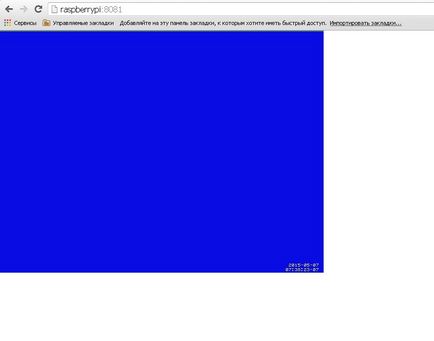
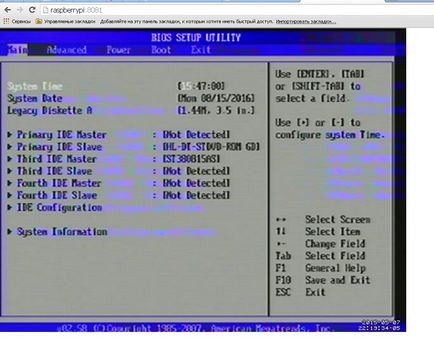
Ce să transfere imaginea au învățat, a existat o afacere pentru mic - pentru a transfera managementul.
Transmisie de control
Pentru a face acest lucru, după cum ați ghicit-o, vom folosi arduinu. Alegerea a căzut pe ONU Arduino cu un motiv ulterior, este foarte necesar pentru chip scopul nostru numit Atmega16u2, datorită ei am fost capabil de a obține BIOS-ul computerului pentru a determina Arduino ca o tastatură USB. În mod implicit, componența bord Arduino, chip-ul acționează ca un convertor USB la serial pentru completarea Atmega328p microcontroler flash, un cip dreptunghiular mare pe placa Arduino. În esență Atmega16u2 este același microcontroler, dar cu o diferență importantă, este capabil de a lucra direct cu magistrala USB. Atmega16u2, cu firmware-ul potrivit, poate emula aproape orice dispozitiv USB. Înțelegi la ce mă conduc? Vom coase acest miracol de gândire și forță de inginerie pentru a lucra pentru binele public.
Descarcati firmware-ul Atmega16u2
Pe Internet a fost găsit firmware-ul. care transformă Atmega16u2 într-o tastatură USB care primește o comandă, de un anumit tip, prin portul serial.
Instrucțiunile din acest articol sunt scrise pentru ferestre, Linux poate folosi aceasta.
Și procedați astfel, pentru că firmware-ul va necesita un utilitar de la producător numit Flip. Descărcați, instalați, rulați și aici este fereastra programului:
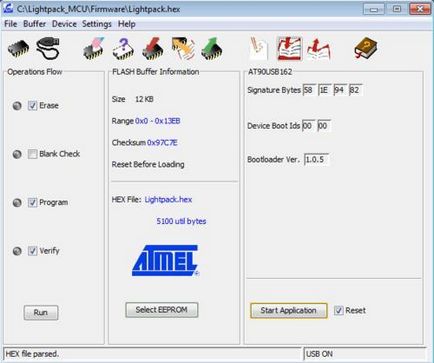
Primul buton (daw) nu este activ, este normal, conectați Arduino la computer și se închide - deschide două extreme de contact cu partea portului USB, RESET și GND.

Sistemul ar trebui să fie un nou dispozitiv numit, destul de ciudat, ATmega16u2 instalați driver-ul (în directorul de program), selectați programul pentru a flip fila «Setări» → «Comunicare» → «USB» → «deschis», butonul ar trebui să devină activ. Doar în cazul în care, puteți face un firmware de rezervă, astfel încât să puteți întoarce totul la loc. În «Fișier» meniu, faceți clic pe «Load HEX fișier», un program exigent rute, cel mai bine este de a pune fișierul firmware la rădăcina unității C. Alegeți fișierul hex corect cu firmware-ul, verificați dacă există «Erase» gaia, «Programul», «Verificați» și faceți clic pe "Executare". Oprirea - conectarea Arduino și voila ... Acum nu mai putem descărca firmware-ul în Arduino prin USB încorporat, dar a avut o tastatură excelentă, fără taste.
Nu vă faceți griji cu privire la firmware-ul arduino, firmware-ul poate fi descărcat de pe IDE-ul Arduino printr-un adaptor USB TTL separat, deși trebuie să spun că acum va fi mai puțin convenabil.
Conectați un adaptor USB la adaptorul TTL, de exemplu:

Avem nevoie de pini alb, verde și negru care sunt RX, TX și GND respectiv, le conectăm la ace cu aceeași notație pe Arduin, numai invers RX la TX și TX la RX. Contactul roșu nu trebuie folosit!
Conectați USB la TTL la computer, instalați driverul, un nou COM Port ar trebui să apară în managerul de dispozitive. Deschideți ID-ul arduino și puneți-l pe: Arduino / Genuino Uno, Port - portul serial nou fabricat.
Noțiuni de bază cu arduino firmware
Adăugați biblioteca necesară în IDE Arduino: clic pe link-uri github.com/SFE-Chris/UNO-HIDKeyboard-Library apăsați «Clone sau descărcare» → «Descărcare ZIP». mai târziu, în IDE Arduino, selectați fila „Schiță» → «Connect bibliotecă» → «Adăugați biblioteca .zip“ și alegeți fișierul zip nou descărcat.
Pregătirea este terminată, mergeți direct la firmware. Noi copiem scribbling meu:
introduceți-l în ID-ul arduino și apăsați butonul de testare. În momentul de față începe etapa cea mai importantă, cel mai important este să prindeți acest moment, puțini dintre aceștia primind prima dată. Faceți clic pe butonul de descărcare din IDE Arduino, mai întâi executați linia albă cu compilarea jurnal, care va fi urmat de portocaliu, este stabilirea unei conexiuni cu portul serial, astfel încât moment, este necesar să aibă timp pentru a prinde și faceți clic pe butonul Arduino bord RESET. În cazul descărcării firmware-ului, dacă totul este bine, veți vedea o inscripție ca aceasta
Dacă după mai multe încercări firmware-ul nu se descarcă, încercați să schimbați contactele RX și TX și verificați dacă contactul GND este conectat în siguranță.
Linie de finisare
Deschideți consola de pe server și scrieți:
Se deschide meniul pentru configurarea serverului, selectați "Opțiuni avansate" → "Serial" și selectați "Nu".
Poate că aceste manipulări nu sunt necesare, deci, reasigurare. Acest parametru determină dacă sistemul de operare pe zmeură va interacționa cu portul serial, această interacțiune este în principal pentru depanare, așa că dezactivați-o în siguranță, va interfera numai cu noi, deoarece cu arduinoe vom comunica prin acest port, iar sistemul va bloca aerul.
Instalați programul minicom.
Minicom este un program simplu de lucru cu un port serial.
Am setat drepturile de acces pe dispozitiv, / dev / ttyAMA0 - acesta este același port serial.
Deschideți meniul, selectați elementul «serial de configurare a portului», se va deschide un alt meniu, selectați «dispozitiv serial» prin apăsarea A, prescrie / dev / ttyAMA0, apăsați Enter, în continuare, selectați elementul BPS / Par / Biți sub litera E, există un alt meniu, apăsați C și linia Q Curent: ar trebui să arate ca "9600 8N1" apăsați Enter. Să ne asigurăm că în liniile F - Hardware fluxului de control: și G - Software de control al fluxului: Nu există costuri, în general, ar trebui să fie la fel ca în imaginea de mai jos, apăsați Enter.
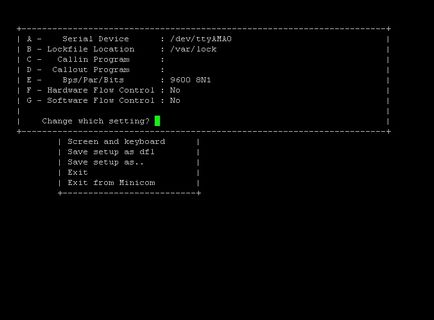
Salvați aceste setări ca setări implicite "Salvați setările ca dfl" și închideți "Ieșire din Minicom".
conexiune
Mergem mai departe, acum totul este aproape gata pentru noi, rămâne doar să conectăm arduin la portul serial al zmeurii, iată ceva de genul:

Există un punct aici, în Arduino și Raspberry diferite nivele de tensiune și pe ideea nevoii lor de a fi de acord, vă sfătuiesc să citiți articolul.
Deși am câștigat totul direct fără înțelegere, nu imită un exemplu rău și cumpăr un convertor de nivele logice, cel mai simplu arata astfel:

Sau cel puțin colectați separatorul de tensiune pe rezistențe.

Totul este gata, puteți începe.
Verificăm toate conexiunile, intrăm zmeura pi, du-te la consolă de zmeură. Faceți imediat o rezervare conectată la zmeură prin ssh, ca un client pe care l-am folosit KiTTY (versiunea modificată a PuTTY), acest lucru este important deoarece cu alte terminale, valorile tastelor transmise pot fi diferite și în consecință trebuie să efectuați o corecție pentru schimbarea vântului - schimbarea numărului casetei de comutare.
În general, vă transfer în mâini așa cum spun ei "așa cum este". Ei bine, o voi termina, IP KVM auto-fabricat este gata.
În final, voi descrie ce sa întâmplat în reziduul uscat.
- Reglarea fină
Puteți captura aproape orice combinație și le atribuie aproape orice tastă până când KEYBOARDPOWER și VOLUMEUP, mod de valori posibile pot fi găsite în fișierul HIDKeyboard.h antet, dar puteți adăuga propriul.
A continua ...